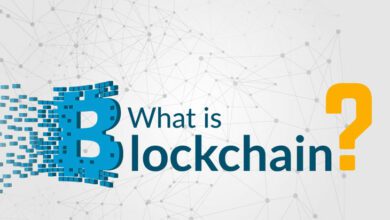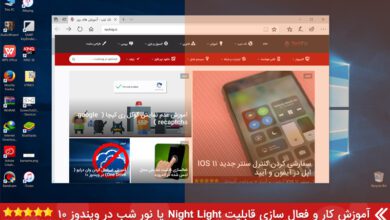چگونه تلفن هوشمند خود را فکتوری ریست به تنظیمات کارخانه برگدانیم

بعضی مواقع به خاطر فروختن گوشی ، کند شدن گوشی یا ویروسی شدن ، باید تمامی اطلاعات گوشی هوشمند را پاک و به تنظیمات کارخانه برگدانیم یا به اصطلاح فکتوری ریست کنیم برای این کار با تک تیپ همراه باشید.
توضیحات اولیه فکتوری رسیت یا تنظیمات کارخانه:
اگر راهاندازی مجدد دستگاه شما کمکی به مشکل دستگاه نمی کند ، ممکن است بخواهید تنظیم مجدد کارخانه را امتحان کنید. با این کار تلفن هوشمند شما به تنظیمات اصلی سازنده آن باز می گردد. این بدان معنی است که همه برنامه ها به همراه فایل ها ، تنظیمات و به روز رسانی برنامه های سازنده پاک خواهند شد (نگران نباشید می توانید از فایل های خود بک آپ بگیرید).
- خیلی از دوستان به مشکل هایی مانند نصب نشدن نرمافزار ، ویروسی ، کند شدن و … بر میخورند که تنها راه رفع عیب مشکلشان Factory Reset هستش.
- فکتوری ریست تمام اطلاعات برنامه ها و شخصی سازی دستگاه شما رو پاک میکنه و مثل روز اول میشه.
- ما برای این که اطلاعات شما پاک نشه از اطلاعات شما, اول نسخه پشتیبان تهیه میکنیم و بعد میریم سراغ فکتوری ریست.
- و در اخر از اطلاعاتی که نسخه پشتیبان گرفتیم, اطلاعات شما رو بازیابی میکنیم.
مرحله اول : تهیه نسخه پشتیبان یا بک آپ
در صورتی که اطلاعات خود را لازم دارید می توانید از اطلاعات خود یک نسخه پشتیبان یا بک آپ تهیه کنید تا بعد از ریست فکتوری گوشی از بک آپ اطلاعات استفاده کنید و اطلاعات خود را بازگردانی کنید ، برای آموزش بک آپ گرفتن از گوشی روی لینک زیر کلیک کنید.
بیشتر بدانید :
آموزش بک آپ یا تهیه نسخه پشتیبان از اطلاعات اندروید
فکتوری ریست کردن گوشی های اندروید
اخطار : این فرآیند تمام داده های موجود در حافظه داخلی دستگاه شما ، از جمله پرونده های شخصی مانند عکس را پاک می کند. حتماً از قبل از تمام اطلاعات تلفن خود نسخه پشتیبان تهیه کنید. روش انجام این در دستگاه های مختلف متفاوت است ، اما متداول ترین روش این است :
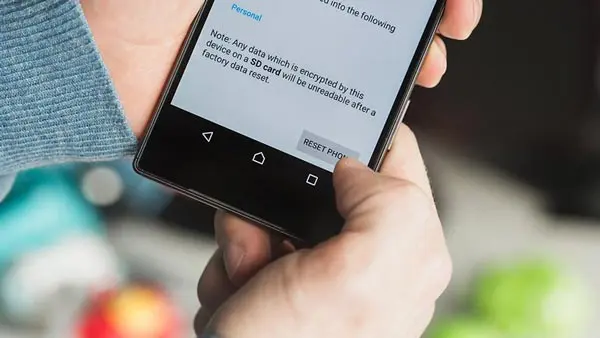
- ابتدا به تنظیمات گوشی (Settings) و سپس بخش پشتیبان گیری و تنظیم مجدد را پیدا و انتخاب کنید
- سپس گزینه تنظیم مجدد کارخانه را انتخاب کنید.
- بعد از کلیک کردن به شما اطلاعاتی از حساب های موجود در دستگاه مانند حساب تلگرام ، جیمیل و … نشان می دهد گزینه بازنشانی تلفن را انتخاب و سپس رمز دستگاهتان را وارد کنید.
- و در آخر گزینه پاک کردن (Erase everything) را انتخاب کنید.
بازگشت به تنظیمات کارخانه گوشی های گوگل و HTC
اخطار : این فرآیند تمام داده های موجود در حافظه داخلی دستگاه شما ، از جمله پرونده های شخصی مانند عکس را پاک می کند. حتماً از قبل از تمام اطلاعات تلفن خود نسخه پشتیبان تهیه کنید. اگر از دستگاه های اچ تی سی و گوگل استفاده می کنید مراحل زیر را دنبال کنید :
- به تنظیمات (Setting) دستگاه بروید ، به پایین بروید و بخش سیستم (System) را پیدا کنید.
- روی سیستم ضربه بزنید و گزینه تنظیم مجدد (Reset) را پیدا کنید.
- از لیست ، روی گزینه بازنشانی داده های کارخانه (Factory data reset) کلیک کنید.
- لیستی از داده های پاک شده ، همراه با حساب های ایجاد شده.
- گزینه بازنشانی تلفن (Rest Phone) مشاهده خواهید کرد ، انتخاب کنید.
- سپس گزینه همه چیز را پاک کنید (Erase everything) را انتخاب کنید.
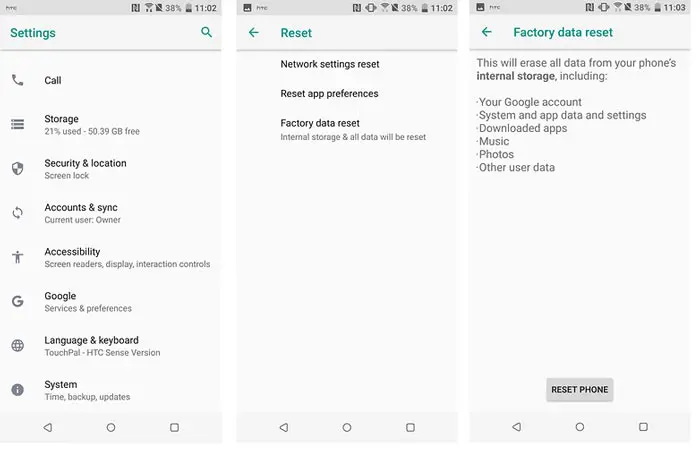
بیشت بدانید :
شما باید این برنامه ها را در تلفن هوشمند جدید اندرویدی خود داشته باشید
فکتوری ریست گوشی های سامسونگ
در دستگاه های سامسونگ ، مسیر تنظیم مجدد کارخانه کمی متفاوت است. در اینجا نحوه تنظیم مجدد تلفن هوشمند سامسونگ به شرح زیر است :
- به تنظیمات (Settings) دستگاه بروید ،
- سپس به بخش مدیریت عمومی (General Management) بروید.
- از آنجا ، روی گزینه تنظیم مجدد (Reset) ضربه بزنید ، که در پایین می توانید پیدا کنید.
- سه گزینه را مشاهده خواهید کرد ، تنظیم مجدد تنظیمات (Reset settings) ، تنظیم مجدد تنظیمات شبکه (Reset network settings) و تنظیم مجدد داده های کارخانه (Factory data reset).
- گزینه تنظیم مجدد کارخانه (Factory Reset) را انتخاب کنید. سپس لیستی از حساب ها ، برنامه ها و غیره را می بینید که ازتلفن شما پاک می شوند.
- در آخر روی گزینه تنظیم مجدد (Reset) کلیک کنید.
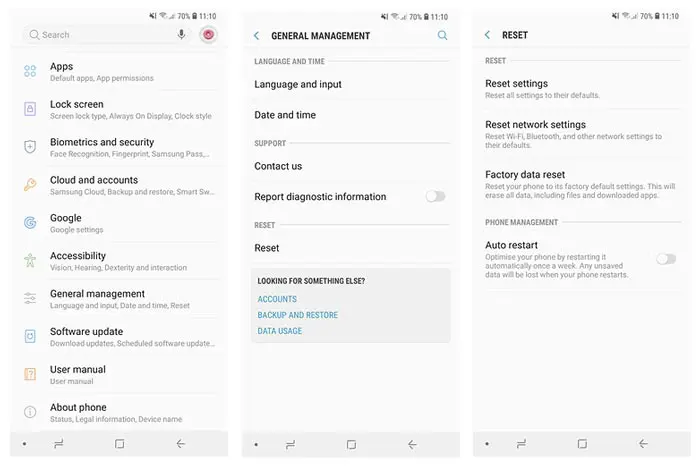
بعد از اتمام و بالا آمدن دستگاه, برای بازیابی اطلاعاتی که پشتیبان گرفتین به مقاله تهیه نسخه پشتیبان یا بک آپ مراحعه کنید
موفق باشید.